
Hou je van surfen op het internet? Volg je massa’s website en mis je nooit updates en nieuwe posts? Wenste je dat er iets bestond dat ze allemaal kan herinneren zodat je niet elke webpagina moet onthouden? Gelukkig zijn de meeste smartphones en tablet, vooral iPads, voorzien van een erg slimme tool, Bookmarks genaamd. Je vindt het op je iPad-browser, Safari. Bookmarks, of bladwijzers, kunnen erg veel webadressen bijhouden. Echter, wat als je je opgeslagen bookmarks per ongeluk verliest of verwijdert? Heb je per ongeluk al je opgeslagen Safari Bookmarks verwijdert? Of erger nog, kinderen speelden met je iPad en wisten per ongeluk je data? Maak je geen zorgen. Er zijn eenvoudige manieren voor hoe verwijderde iPad Safari Bookmarks herstellen. Zie hieronder.
4 Manieren voor Safari Bookmarks op iPad Herstellen
Er zijn 4 mogelijke methodes voor het terughalen van al die verloren data. Het is bewezen dat ze allemaal makkelijk te volgen zijn, om niet te zeggen effectief. Van gratis technieken tot software die vele andere dingen kan dan enkel verwijderde iPad bladwijzers herstellen, ontdek ze allemaal hieronder.
Methode 1: Verwijderde Bookmarks op iPad Herstellen met ApowerRescue
Met deze software kan je al je belangrijke data herstellen op je apparaat. Het kan niet enkel ontbrekende Safari bladwijzers herstellen op iPad, maar ook verwijderde SMSen, contacten, gesprekslijsten, stemmemo’s, notities, video’s, herinneringen en meer herstellen op je apparaat. Daarnaast is er een previewfunctie zodat je niet moet raden welke documenten of bladwijzers te herstellen. Het ondersteunt bijna alle versies van iPad, van de eerste generatietablet tot de allerlaatste iPads met retina mini-displays. ApowerRescue gebruikt 3 types van herstellingsmodi, namelijk het rechtstreeks herstellen vanop je apparaat, herstellen van iTunes back-up, of herstellen van iCloud back-up. Tot 12 types bestanden kunnen hersteld worden op je iPad en iPhone (onafhankelijk van de versie). Volg de onderstaande stappen:
- Download en installeer de laatste versie van de software door op onderstaande link te klikken.
- Verbind de iPad met je computer via een USB-kabel.
- Op de hoofdinterface, vink “Safari Bookmarks” aan en klik op de knop “Start Scan”. Wacht dan eventjes totdat ApowerRescue je iPad gescand heeft.
- Vink “Safari Bookmarks” aan de linkerkant aan om alles te selecteren, of je kunt ook bepaalde bladwijzers selecteren in het previewgebied. Klik op de knop “Herstel naar computer” om ze terug op te halen. Tips: Je kunt ook verwijderde Safari bookmarks herstellen op iPad van iTunes of iCloud back-ups. Je moet enkel de herstellingsopties kiezen op de hoofdinterface. Selecteer de gepaste back-upbestanden, wacht totdat ApowerRescue de back-upbestande gescand heeft, en kies dan om de specifieke bestanden te herstellen.
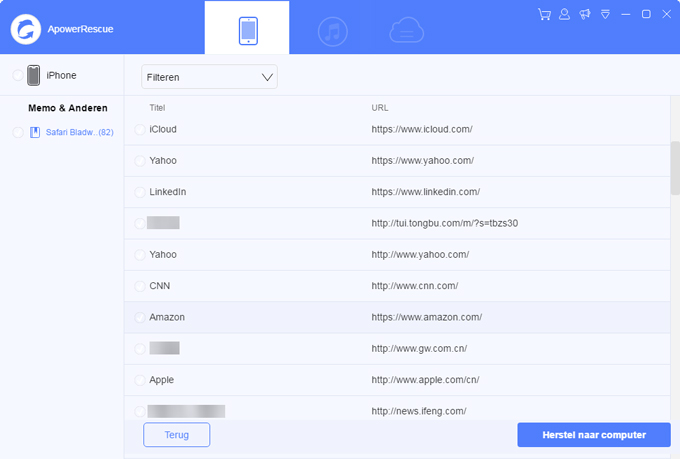
Methode 2: iPad Safari Bookmarks Herstellen vanop iTunes
Als je je iPad recent geback-upt hebt met iTunes, kan je dit herstellingspunt gebruiken om verwijderde bladwijzers te herstellen. Voordat je iTunes back-up gebruikt, zorg je er wel best eerste voor dat je auto-synchronisatie uitgeschakeld hebt. Dit is om te vermijden dat iTunes een nieuwe back-up maakt en je vorige data dus verwijdert. Verbind de iPad met je computer en volg de getoonde instructies.
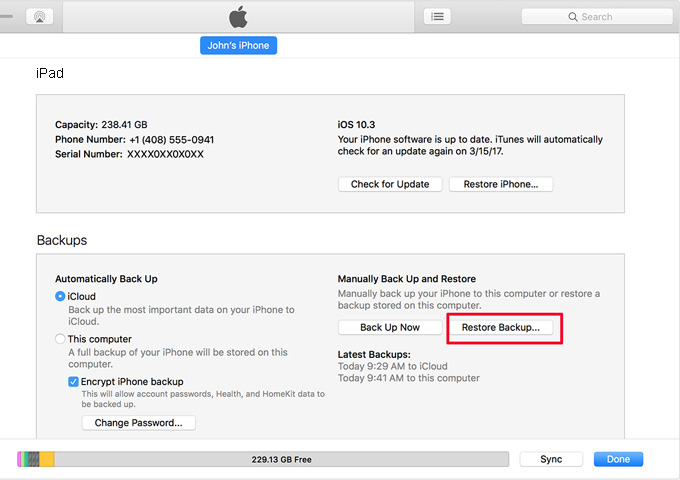
Methode 3: iPad Bookmarks Herstellen vanop iCloud
Indien je een iCloud account hebt, kan je dit gebruiken voor verwijderde bookmarks herstellen van een iPad. Eerst moet je de internetverbinding uitschakelen of verbreken om te automatische synchronisatie van het apparaat te voorkomen. Ga dan naar de instellingen, klik op je Apple account en kies iCloud. Schakel “Safari” uit en klik op “Houd op mijn iPhone”. Schakel dan “tekstberichten” aan en klik op “samenvoegen” en wacht totdat de Safari Bookmarks hersteld zijn.
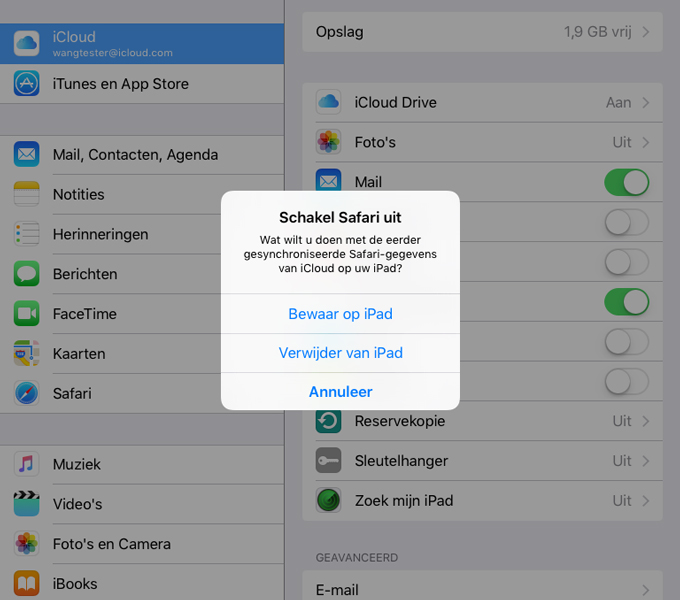
Methode 4: Bookmarks op iPad Herstellen door het Apparaat te Rebooten
Je kunt proberen om eerst het apparaat te rebooten en te zien of de verwijderde bladwijzers hersteld kunnen worden. Hier is hoe je dat doet:
- Druk tegelijkertijd op zowel de homeknop als de slaap/ontwaakknop gedurende 10-15 seconden.
- Wacht totdat het Apple logo verschijnt op het scherm om de knoppen los te laten.
Als dat niet werkt, probeer dan om het apparaat te resetten:
- Ga naar “Instellingen” > “Algemeen” > “Reset” > “Reset Alle Instellingen”.
- Geen zorgen, want dit verwijdert geen media of data van je iPad.
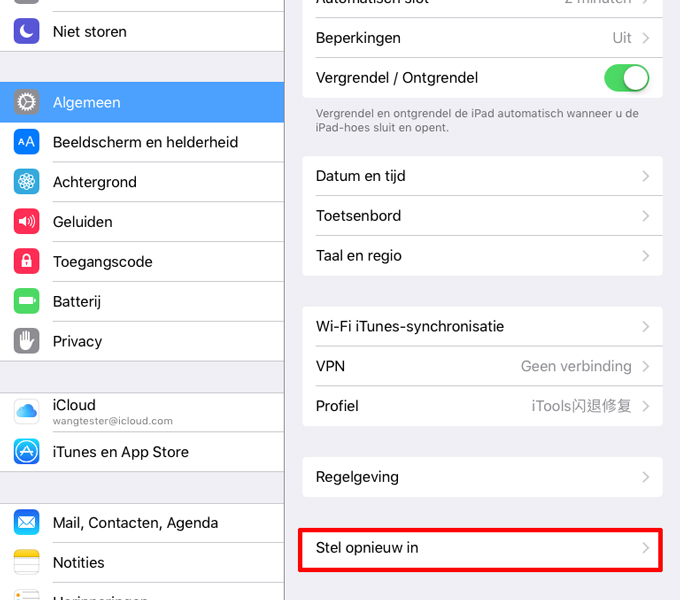
Belangrijke Tips:
Probeer de cache en geschiedenis van je Safari vrij te maken. Dit zou problemen met het opslaan van bladwijzers op de browser in Safari moeten oplossen.
- Ga naar “Instellingen” en lokaliseer het menu-item voor Safari instellingen.
- Tik op “Geschiedenis en Websitedata Vrijmaken”.
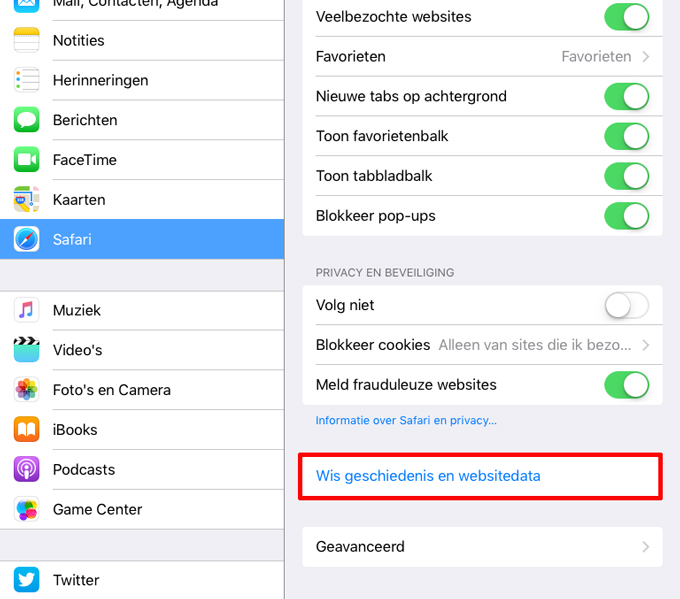
Conclusie
In onze snelle en steeds veranderende wereld van de technologie, doen we erg veel dingen op het internet. Nieuws lezen, leren over de laatste gadgets en technologie, favoriete films bekijken, muziek beluisteren en zelfs werken kan nu gedaan worden op het internet. Daarom is het een grote uitdaging om alle websites die we van dag tot dag bezoeken te onthouden. Met bladwijzers moet je al die symbolen en letters niet onthouden, het enige wat je hoeft te doen op erop tikken en het opslaan op je iPad en je bent klaar. Dit is het belang van bladwijzers, dus verlies ze nooit meer met de bovenstaande methodes voor hoe bladwijzers op iPad herstellen.